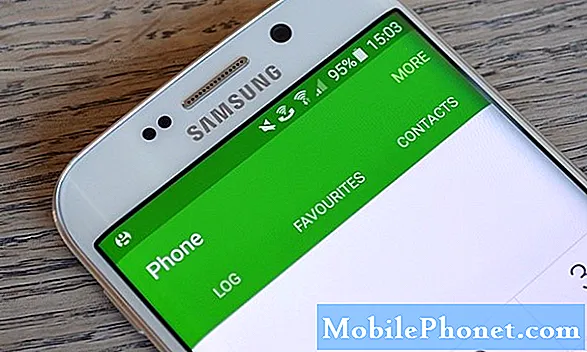Zawartość
- Problem 1: Galaxy S8 z informacją, że SMS zostanie dostarczony za 15 minut podczas wysyłania
- Problem 2: Jak naprawić, jeśli Galaxy S8 nie odbiera wiadomości SMS od określonych kontaktów
- Problem 3: Galaxy S8 nie wyśle MMS-a podczas wysyłania do kontaktu prywatnego
Witam i witamy w naszym najnowszym artykule # GalaxyS8 na ten tydzień. Ten post zawiera odpowiedzi na 3 pytania dotyczące tego urządzenia, więc miejmy nadzieję, że wielu użytkowników uzna je za przydatne.
Jeśli szukasz rozwiązań swojego własnego problemu #Android, możesz skontaktować się z nami, korzystając z linku podanego na dole tej strony.
Opisując swój problem, podaj jak najwięcej szczegółów, abyśmy mogli łatwo znaleźć odpowiednie rozwiązanie. Jeśli możesz, dołącz dokładne komunikaty o błędach, aby dać nam pomysł, od czego zacząć. Jeśli wypróbowałeś już kilka kroków rozwiązywania problemów przed wysłaniem do nas e-maila, pamiętaj o ich podaniu, abyśmy mogli pominąć je w naszych odpowiedziach.
Poniżej znajdują się konkretne tematy, które dzisiaj przedstawiamy:
Problem 1: Galaxy S8 z informacją, że SMS zostanie dostarczony za 15 minut podczas wysyłania
Wysyłając wiadomość tekstową w szczególności do jednej osoby, losowo otrzymujemy wiadomość z informacją, że wiadomość tekstowa zostanie dostarczona w ciągu 15 minut. Innym razem działa dobrze. To dziwne, ponieważ nie wydaje się, aby miało to miejsce w przypadku innych numerów telefonów. Nie mogę znaleźć rozwiązania ani nie widziałem opisanego problemu w Internecie. Zarówno odbiornik, jak i ja jesteśmy w sieci Verizon. - Anthony Marra
Rozwiązanie: Cześć Anthony. Jeśli otrzymasz wiadomość tylko podczas wysyłania wiadomości SMS do jednego konkretnego kontaktu, może istnieć specjalna konfiguracja SMS dla tego konta, której nie jesteśmy świadomi. Oczywiście, jeśli jest to problem na Twoim koncie Verizon lub telefonie komórkowym, wszystkie wysyłane SMS-y będą dawać ten sam wynik. Jeśli naprawdę chcesz dotrzeć do sedna problemu, sugerujemy poinformowanie osoby kontaktowej o tym, co się dzieje, aby mógł to zrozumieć. Masz rację, nie słyszeliśmy o tym problemie nawet od lat, jeśli chodzi o obsługę wszystkich typów problemów ze smartfonami, nie możemy też znaleźć podobnej sytuacji w sieci.
To nie twoja sprawa, ale jeśli chcesz skomplikować swoje życie, spróbuj pomóc wspomnianemu kontaktowi znaleźć rozwiązanie. Na początek upewnij się, że poinformowałeś o tym jego przewoźnika. Chociaż oboje korzystacie z Verizon, jego / jej konto może mieć określoną specjalną konfigurację. Nie pracujemy dla Verizon, więc nie wiemy, czy nasze spekulacje są w ogóle możliwe, ale proszenie ich o pomoc jest zdecydowanie koniecznością.
Po drugie, chcesz rozwiązać problem z urządzeniem. Być może używa aplikacji innej firmy, która działa inaczej niż zwykłe aplikacje do przesyłania wiadomości, które znamy. Poproś go o przywrócenie ustawień fabrycznych urządzenia i zobacz, czy coś się zmieni. Może to być trudne do sprzedania, zwłaszcza, że problem jest niewielki, ale znowu trzeba to zrobić, aby określić, czy jest to usterka oprogramowania, czy aplikacja innej firmy. Po przywróceniu ustawień fabrycznych telefonu pamiętaj, aby podczas wysyłania wiadomości używać tylko zwykłej aplikacji do obsługi wiadomości, aby móc następnie powtórzyć problem.
Problem 2: Jak naprawić, jeśli Galaxy S8 nie odbiera wiadomości SMS od określonych kontaktów
Mam Galaxy S8 (zwykły) i ostatnio zacząłem mieć problem z brakiem możliwości odbierania wiadomości tekstowych. To nie wszystkie SMS-y, tylko niektóre. To naprawdę zaczyna sprawiać mi kłopoty i nie chcę przywracać ustawień fabrycznych, bo wtedy tracę wszystkie swoje rzeczy. Czy jest jakiś inny sposób, aby to naprawić? - Nathalya Molina
Rozwiązanie: Cześć Nathalya. Jak się dowiedziałeś, że nie otrzymujesz wiadomości tekstowych? Czy masz problemy z wieloma kontaktami, które używają różnych telefonów u różnych operatorów? Przed przystąpieniem do rozwiązywania problemów należy najpierw odpowiedzieć na te pytania. Jeśli nie znajdziesz na nie odpowiedzi, najlepsze, co możesz zrobić, to rozwiązać problem z urządzeniem. Pamiętaj, że taki problem niekoniecznie oznacza, że jest po Twojej stronie.
Sprawdź, czy wiadomości są blokowane
Jeśli chodzi o rozwiązywanie problemów z urządzeniem, jesteś ograniczony do kilku. Pierwszą rzeczą, którą powinieneś spróbować, jest upewnienie się, że wiadomości od kontaktów, z którymi masz problemy, nie są blokowane. Aby odblokować SMS-a lub numer, wykonaj następujące kroki:
- Na dowolnym ekranie głównym stuknij Wiadomości.
- Kran Więcej opcje (ikona z 3 kropkami).
- Kran Ustawienia.
- Kran Blokuj wiadomości.
- Kran Blokuj numery.
- Stuknij znak minus obok numeru, który chcesz usunąć.
- Po zakończeniu dotknij strzałki wstecz.
Zmień inną aplikację do obsługi wiadomości
Chociaż problem nie jest uniwersalny i nie dotyczy niektórych kontaktów, zalecamy wykonanie tego kroku w celu ustalenia, czy przyczyną problemu jest obecna aplikacja do obsługi wiadomości. Jeśli obecnie korzystasz z aplikacji do obsługi wiadomości firmy Samsung, sugerujemy skorzystanie z aplikacji innej firmy, takiej jak Facebook Messenger lub Google Hangouts. Aby to zrobić, wykonaj następujące kroki:
- Zainstaluj żądaną aplikację do obsługi wiadomości innej firmy.
- otwarty Ustawienia
- Kran Aplikacje lub Aplikacje (zależy to od posiadanego modelu telefonu).
- Kran Aplikacje domyślne.
- Kran Ustaw jako domyślne.
- Poszukaj aktualnej aplikacji do obsługi wiadomości i dotknij jej.
- Kran Wyczyść domyślne.
Odbieraj SMS-y, gdy telefon jest w trybie awaryjnym
Źle zakodowane aplikacje innych firm mogą czasami prowadzić do różnego rodzaju problemów, w tym do zepsucia funkcji przesyłania wiadomości w niektórych telefonach. Aby sprawdzić, czy za tym problemem stoi aplikacja innej firmy, zalecamy sprawdzenie, jak działa obsługa wiadomości, gdy włączony jest tryb awaryjny. Aby ponownie uruchomić S8 w trybie awaryjnym, wykonaj następujące kroki:
- Wyłącz urządzenie.
- Naciśnij i przytrzymaj klawisz zasilania obok ekranu z nazwą modelu.
- Kiedy na ekranie pojawi się „SAMSUNG”, zwolnij klawisz zasilania.
- Natychmiast po zwolnieniu klawisza zasilania naciśnij i przytrzymaj klawisz zmniejszania głośności.
- Przytrzymaj klawisz zmniejszania głośności, aż urządzenie zakończy ponowne uruchamianie.
- Tryb awaryjny zostanie wyświetlony w lewym dolnym rogu ekranu.
- Zwolnij klawisz zmniejszania głośności, gdy zobaczysz tryb awaryjny.
- Odinstaluj aplikacje, które powodują problem.
Teraz, gdy telefon jest w trybie awaryjnym, wszystkie aplikacje i usługi innych firm zostaną zablokowane. Następnie możesz spróbować odtworzyć problem, prosząc kontakty, z którymi masz problemy, o wysłanie Ci SMS-a. Jeśli Twój telefon odbiera wiadomości bez przerwy, możesz założyć się, że winę ponosi jedna z Twoich aplikacji. Odinstaluj aplikacje, aż problem zniknie.
Skontaktuj się z operatorem
Jeśli problem pozostaje w trybie awaryjnym i nie ustąpi, najprawdopodobniej przyczyna nie leży po Twojej stronie. Niemniej jednak nadal zalecamy poinformowanie o tym przewoźnika.
Pamiętaj też, aby poinformować te kontakty, że nie otrzymujesz ich wiadomości.
Problem 3: Galaxy S8 nie wyśle MMS-a podczas wysyłania do kontaktu prywatnego
Zacząłem od mojego S6 w styczniu tego roku (podobnie jak S8) wysyłając zdjęcia / bitmojis do prywatnego kontaktu, nie przesyłają one poprawnie. Zielona strzałka miga jak podczas wysyłania, ale nadal miga, jakby zdjęcie nie zostało wysłane. Osoba otrzyma obraz, ale jeśli nie usunę go z wiadomości (zielona strzałka nadal miga), będzie on losowo wysyłany do kontaktu o każdej porze.
Usunąłem osobę z kontaktu prywatnego i osoba mogła natychmiast otrzymać zdjęcia, tj. Zielona strzałka przestała migać. Więc jakakolwiek aktualizacja wydarzyła się w styczniu tego roku, spowodowała błąd w wysyłaniu prywatnych wiadomości tekstowych. To samo dzieje się z moim nowym S8. Wsparcie! - Samantha Bails
Rozwiązanie: Cześć Samantha. Co dokładnie rozumiesz przez „kontakt prywatny”? Nie jesteśmy tego świadomi i nie wiemy, jak używasz tego w swoim urządzeniu. Wydawało się, że sam zidentyfikowałeś przyczynę problemu, zmieniając kontakt z prywatnego na, no cóż, najprawdopodobniej nieprywatny, więc powinno to załatwić. Cokolwiek to jest w Twoim urządzeniu, z pewnością powoduje problemy, więc po prostu się go pozbądź. Niech twoje życie będzie proste.
Nawiasem mówiąc, nie obwiniaj od razu aktualizacji Samsunga. Android to skomplikowane środowisko programowe i istnieje wiele czynników, które mogą powodować problemy. Jeśli masz pewność, że problem zaczął się po zainstalowaniu aktualizacji, spróbuj wykonać podstawowe czynności, takie jak wyczyszczenie partycji pamięci podręcznej, zainstalowanie aktualizacji aplikacji i przywrócenie ustawień fabrycznych. Poniżej znajdują się kroki, jak wyczyścić partycję pamięci podręcznej i przywrócić ustawienia fabryczne:
Jak wyczyścić partycję pamięci podręcznej
- Wyłącz urządzenie.
- Naciśnij i przytrzymaj klawisz zwiększania głośności i klawisz Bixby, a następnie naciśnij i przytrzymaj klawisz zasilania.
- Po wyświetleniu logo Androida zwolnij wszystkie klawisze (komunikat „Installing system update” będzie wyświetlany przez około 30–60 sekund przed wyświetleniem opcji menu odzyskiwania systemu Android).
- Naciśnij klawisz zmniejszania głośności, aby podświetlić opcję „wyczyść partycję pamięci podręcznej”.
- Naciśnij klawisz zasilania, aby wybrać.
- Naciśnij klawisz zmniejszania głośności, aby podświetlić „tak”, a następnie naciśnij klawisz zasilania, aby wybrać.
- Gdy partycja czyszczenia pamięci podręcznej zostanie ukończona, zostanie podświetlona opcja „Uruchom ponownie system teraz”.
- Naciśnij klawisz zasilania, aby ponownie uruchomić urządzenie.
Jak przywrócić ustawienia fabryczne
- Utwórz kopię zapasową danych w pamięci wewnętrznej. Jeśli zalogowałeś się na konto Google na urządzeniu, aktywowałeś Anti-theft i będziesz potrzebować swoich danych logowania Google, aby zakończyć reset główny.
- Wyłącz urządzenie.
- Naciśnij i przytrzymaj klawisz zwiększania głośności i klawisz Bixby, a następnie naciśnij i przytrzymaj klawisz zasilania.
- Po wyświetleniu logo Androida zwolnij wszystkie klawisze (komunikat „Installing system update” będzie wyświetlany przez około 30–60 sekund przed wyświetleniem opcji menu odzyskiwania systemu Android).
- Naciśnij kilkakrotnie klawisz zmniejszania głośności, aby podświetlić opcję „wyczyść dane / przywróć ustawienia fabryczne”.
- Naciśnij przycisk zasilania, aby wybrać.
- Naciśnij klawisz zmniejszania głośności, aż zostanie podświetlone „Tak - usuń wszystkie dane użytkownika”.
- Naciśnij przycisk zasilania, aby wybrać i rozpocząć reset główny.
- Po zakończeniu resetu głównego zostanie podświetlona opcja „Uruchom ponownie system teraz”.
- Naciśnij klawisz zasilania, aby ponownie uruchomić urządzenie.